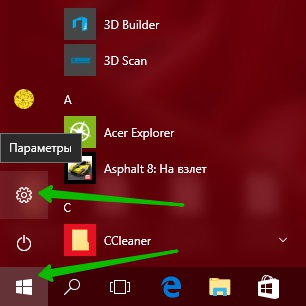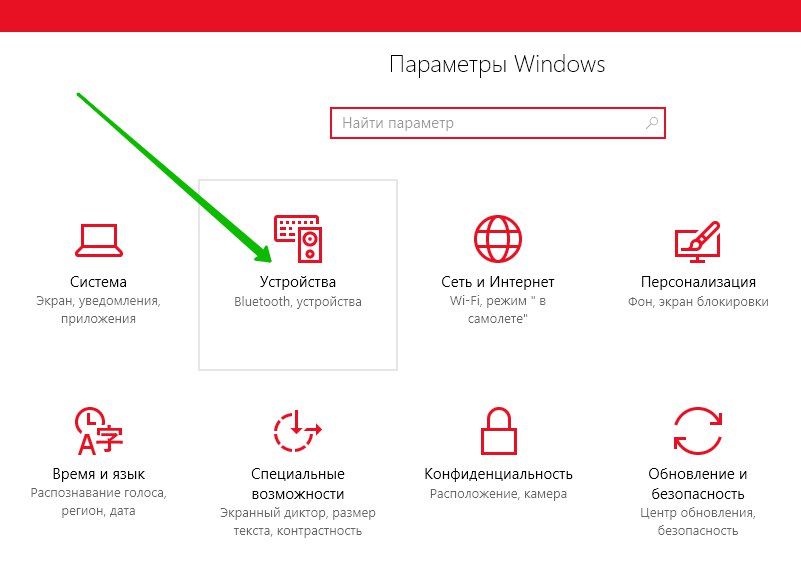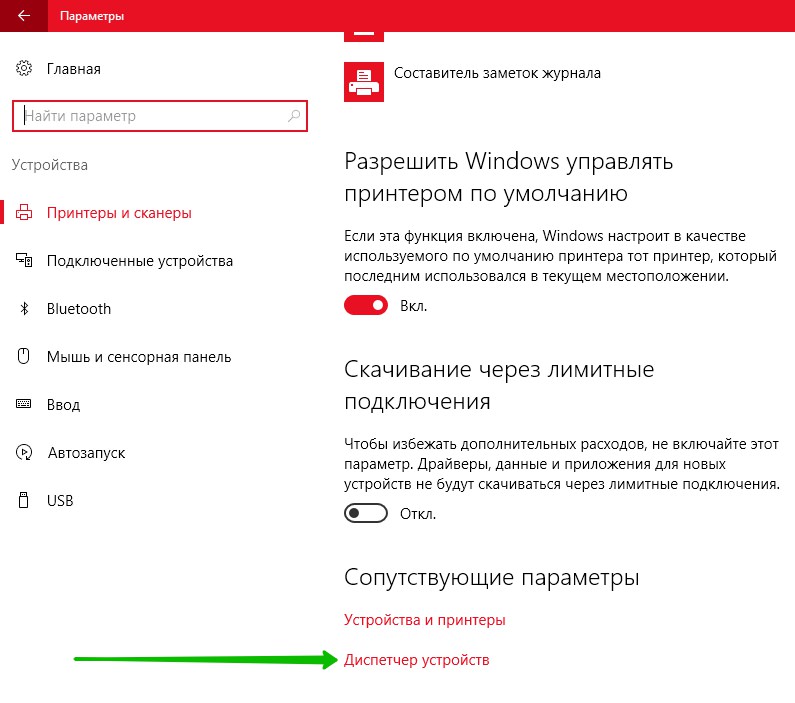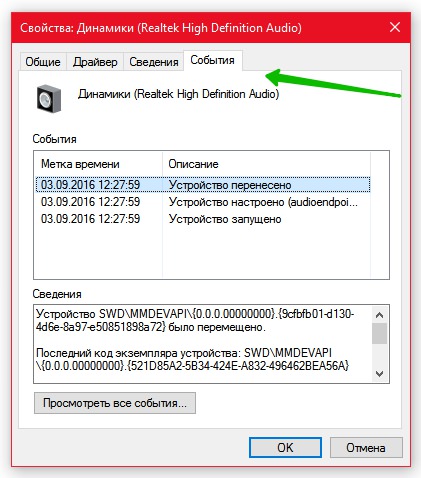Привет ! Мы продолжаем разбирать операционную систему Windows 10 ! Сегодня вы узнаете как настроить параметры устройства динамики Realtek High Definition Audio на компьютере Windows 10. Вы сможете узнать состояние устройства. Можно обновить драйвера. Можно узнать значения свойств устройства и т.д.
Привет ! Мы продолжаем разбирать операционную систему Windows 10 ! Сегодня вы узнаете как настроить параметры устройства динамики Realtek High Definition Audio на компьютере Windows 10. Вы сможете узнать состояние устройства. Можно обновить драйвера. Можно узнать значения свойств устройства и т.д.
Чтобы открыть параметры устройства, внизу экрана слева откройте меню «Пуск». В открывшемся окне нажмите на вкладку или значок — Параметры.
Далее, на странице «Параметры» нажмите на вкладку «Устройства».
Далее, на странице «Устройства», внизу страницы, нажмите на вкладку «Диспетчер устройств».
Далее, на странице «Диспетчер устройств» нажмите на вкладку «Аудиовходы и аудиовыходы». У вас откроется вложение. Нажмите на вкладку устройства — Realtek High Definition Audio.
Далее, у вас откроется окно «Свойства Динамики Realtek High Definition Audio». Здесь вы сможете узнать и настроить параметры данного устройства.
Общие. Здесь вы можете узнать:
— Тип устройства.
— Изготовителя устройства.
— Размещение устройства.
— Состояние устройства.
Драйвер. Здесь вы можете узнать:
— Поставщика драйвера.
— Дату разработки.
— Версию драйвера.
— Цифровую подпись.
— Сведения о файлах драйвера.
— Можно обновить драйвер.
— Можно откатить драйвер к предыдущему, если устройство не работает после обновления.
— Можно отключить устройство.
— Можно удалить драйвер.
— Нажмите OK после сделанных изменений.
Сведения:
— Вы можете узнать значения свойств устройства.
— Выберите в списке свойство и вам автоматически покажут его значение.
— Можно например узнать код проблемы, класс, характеристики и т.д.
События:
— Вы можете узнать события которые происходили с данным устройством.
— Можно узнать дату и время событий.
— Можно узнать сведения устройства.
— Можно просмотреть все события.
— Нажмите OK.
Остались вопросы ? Напиши комментарий ! Удачи !